Windows 11におけるシステムの復元手順

エラーやクラッシュが発生している場合は、Windows 11でのシステム復元手順に従ってデバイスを以前のバージョンに戻してください。
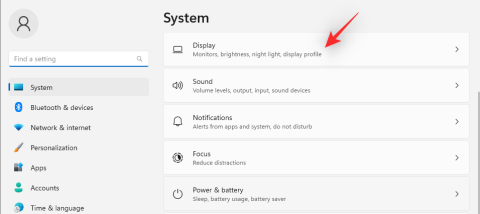
Windows は PC 上のサウンドを十分に管理できますが、オーディオの問題や不具合が発生した場合には、介入してサウンド設定をリセットすることもできます。
ただし、Microsoft が Windows 11 で行った外観上の変更により、これらの設定に焦点を合わせることが難しくなりました。そこで、Windows 11 でこれらの設定を見つけて管理する方法、または問題が発生した場合にリセットする方法について詳しく説明します。
6 つの簡単なステップで Windows 11 のサウンド設定をリセットする方法
現在直面している問題に応じて、Windows 11 のサウンド設定をリセットできる 7 つの方法を紹介します。始めましょう。
方法 1: アプリのサウンドと音量の設定をリセットする
Windows + iキーボードを押して設定アプリを開きます。次に、右側にある「サウンド」をクリックします。
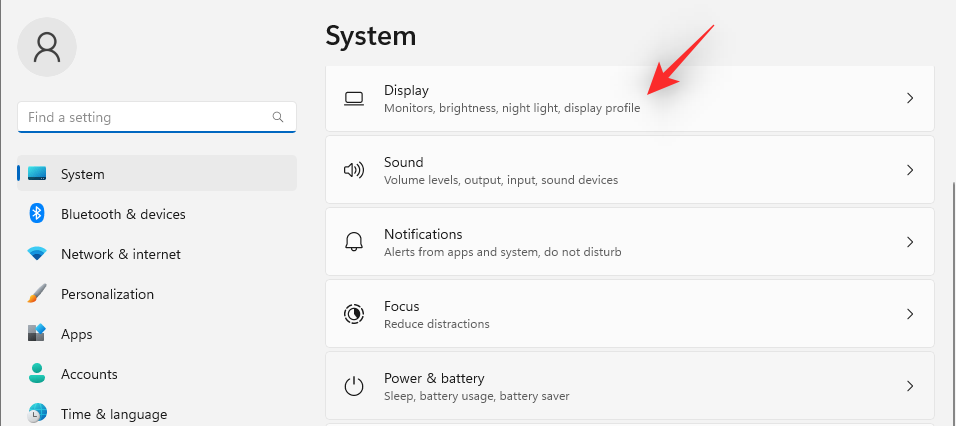
下にスクロールして「ボリュームミキサー」をクリックします。
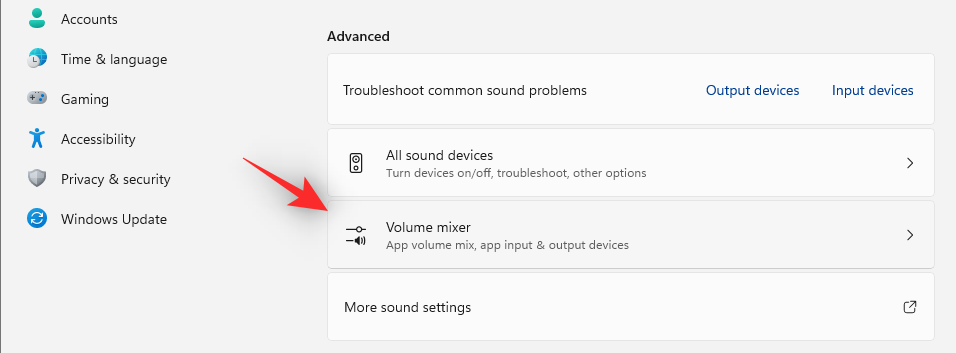
次に、下部にある「リセット」をクリックします。
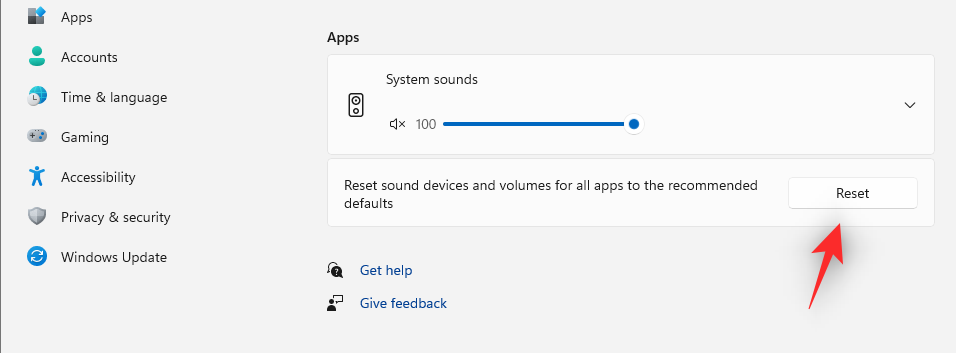
このオプションは、サードパーティのアプリとプレインストールされたプログラムのすべての設定をデフォルトにリセットします。
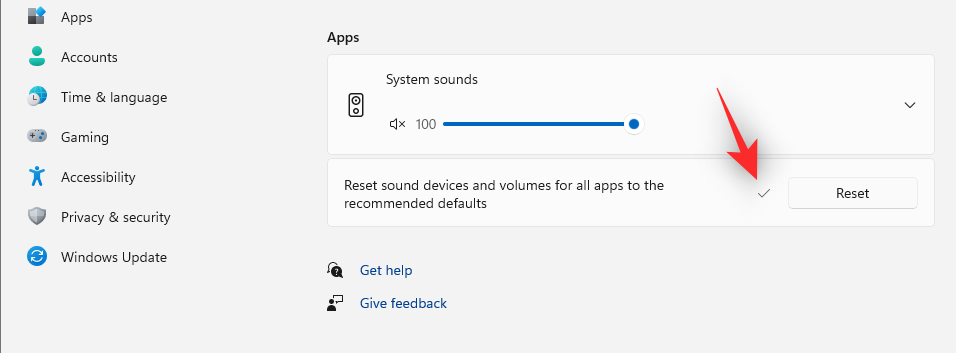
これらのアプリのいずれかでオーディオ入力または出力の問題が発生した場合は、PC 上で問題が解決されるはずです。
関連: Windows 11 で検索する方法 [4 つの方法を説明]
方法 2: オーディオ ドライバーのトラブルシューティング (2 つの方法)
システムのオーディオを修正できない場合は、オーディオ ドライバーをリセットする時期が来ている可能性があります。これを行うには、最新バージョンを再インストールするか、システムで動作していた以前の既知のバージョンにロールバックします。以下のいずれかのガイドに従って、プロセスを進めてください。
2.1 – オーディオドライバーをリセットする
Windows + xキーボードの を 押して、「デバイス マネージャー」を選択します。
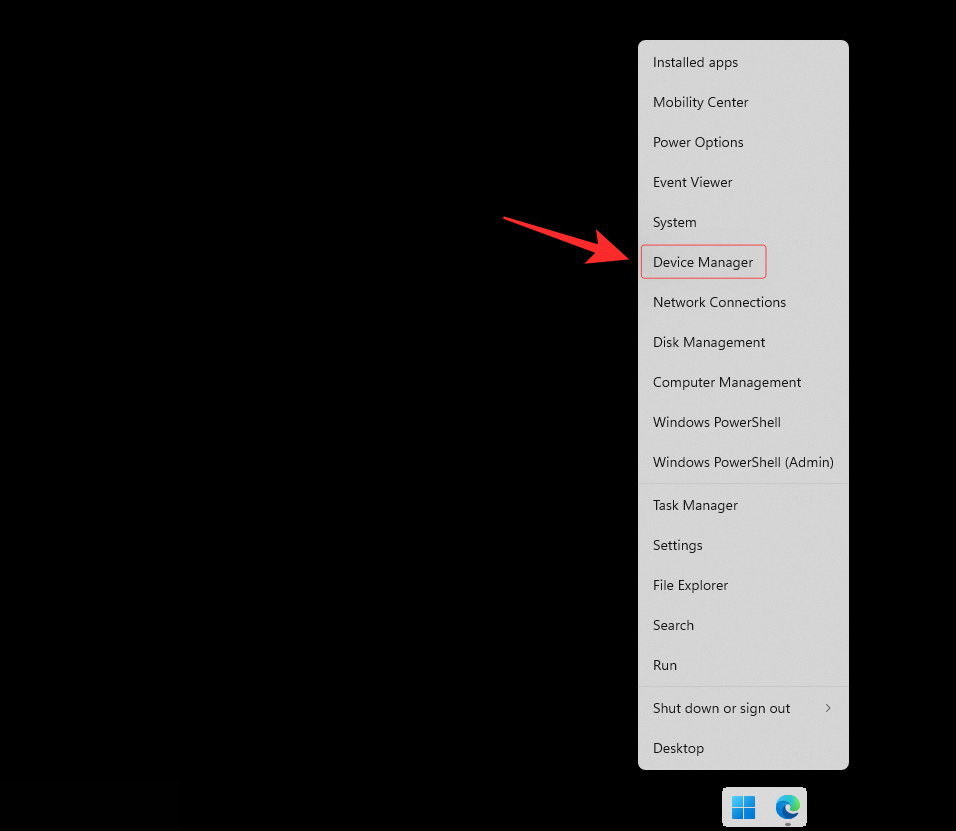
次に、下部にある「サウンド、ビデオ、およびゲーム コントローラー」をダブルクリックして展開します。
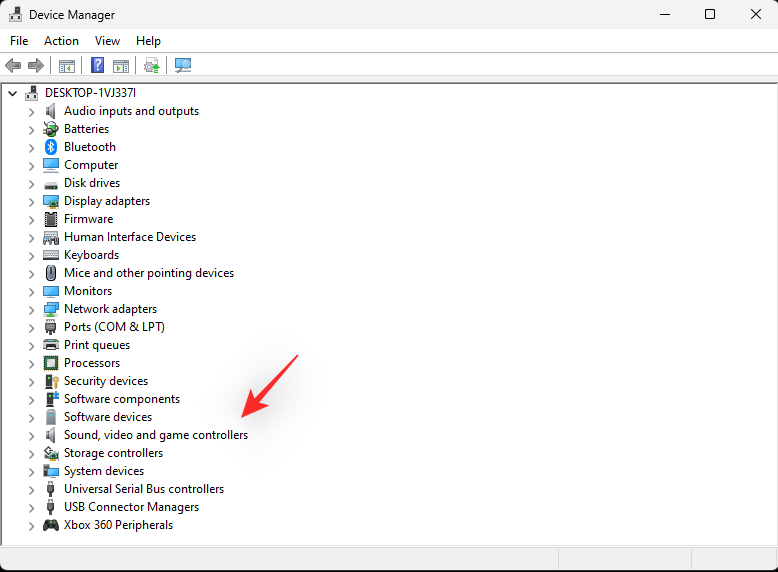
問題が発生しているオーディオ アダプタをダブルクリックします。
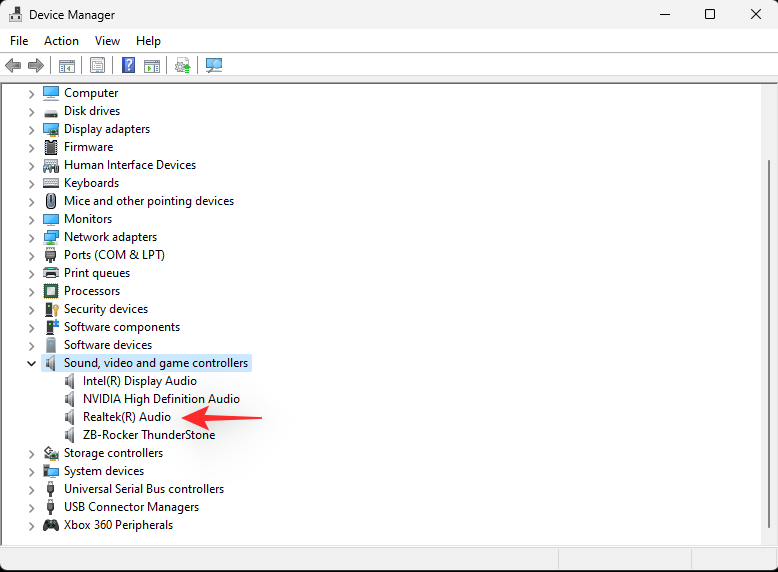
をクリックして、画面上部の「ドライバー」タブに切り替えます。
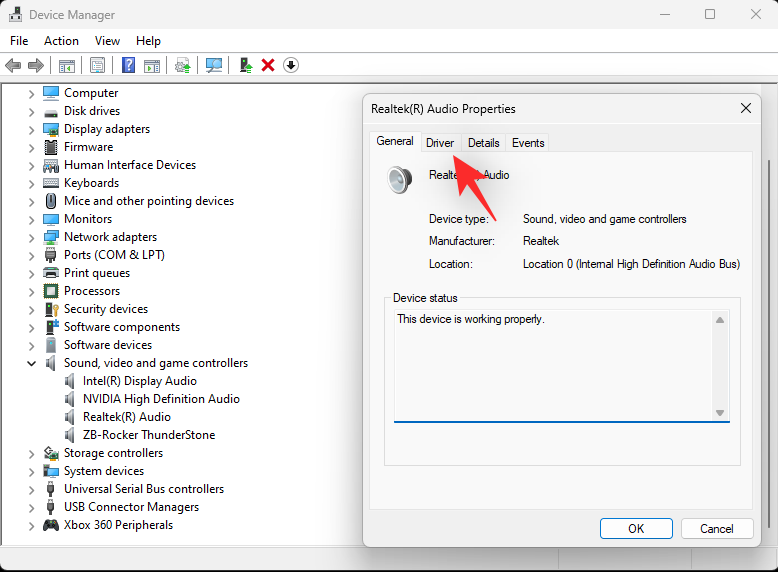
次に、「デバイスのアンインストール」をクリックします。
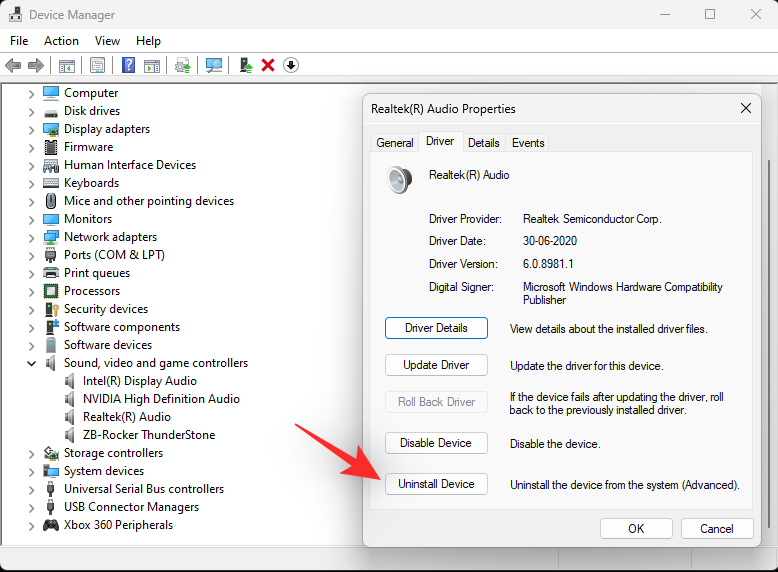
「このデバイスのドライバーを削除しようとする」チェックボックスをオンにします。
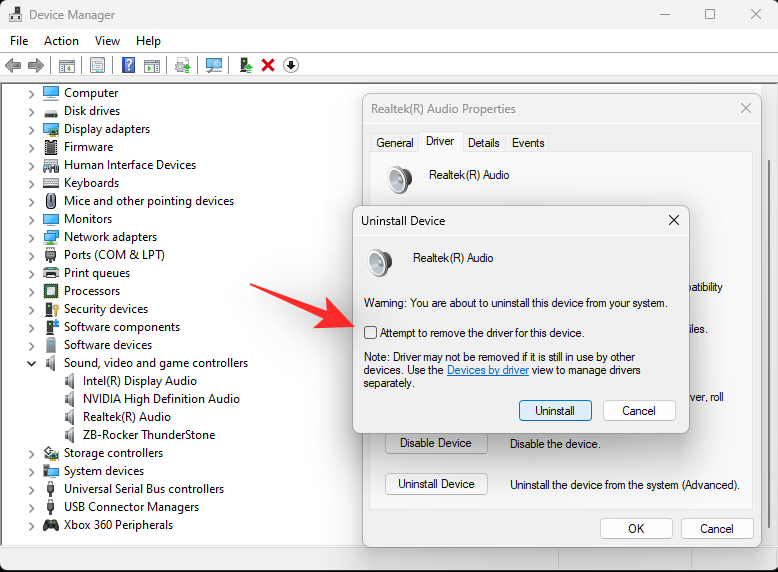
完了したら、「アンインストール」をクリックします。
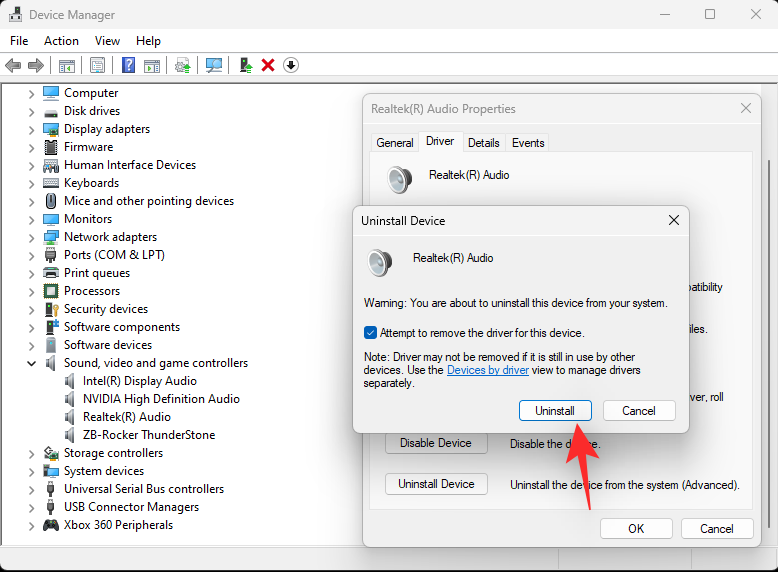
システムを再起動することをお勧めします。これにより、デフォルトの OEM ドライバーが存在する場合、Windows は起動時にデフォルトの OEM ドライバーを使用するようになります。これにより、ほとんどのシステムでオーディオがリセットされ、問題が解決されますが、ドライバーを手動で再インストールする必要がある場合は、「デバイス マネージャー」を再度開き、上部にある「ハードウェア変更のスキャン」をクリックします。
これで、オーディオ アダプターが自動的に認識され、デバイス マネージャーに追加されるはずです。
2.2 – オーディオドライバーをロールバックする
ドライバーを前のバージョンにロールバックする場合は、Windows のデバイス マネージャーでサウンド アダプターの [ドライバー] タブが表示されるまで、上記のガイドに従ってください。そこに到達したら、「ドライバーをロールバック」をクリックします。
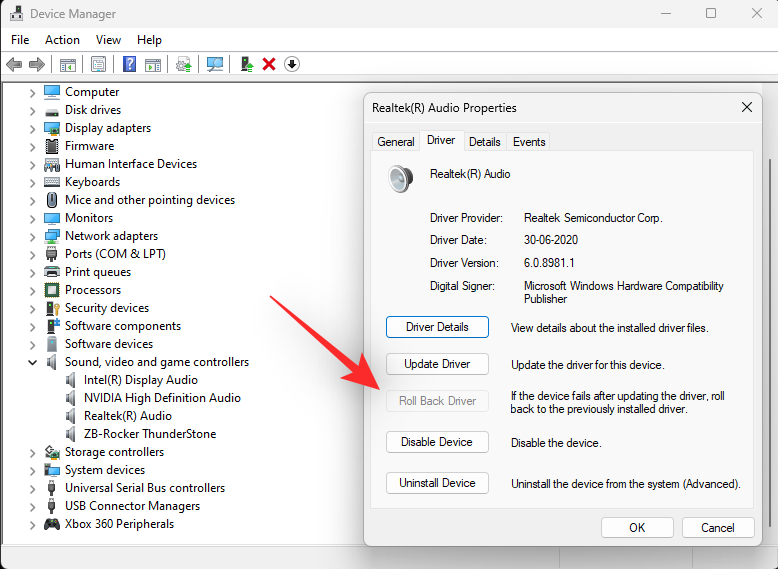
ロールバックする理由を選択し、「はい」をクリックします。PC を再起動するように求められた場合は、できるだけ早く再起動することをお勧めします。再起動すると、PC はサウンド アダプタ用の古いドライバを使用するはずです。
関連: Windows 11 タスクバーのアイコンのグループ化を解除する方法
方法 3: Windows オーディオ サービスを再起動す���
Windows サービスは、ネットワーク接続、サウンド、アカウント、セキュリティ、電源、Bluetooth など、コンピューター内で長時間実行されるプロセスを管理するために使用されます。これらのサービスはバックグラウンドで実行され、PC の起動時に開始されます。
システム上のサウンドに関係する Windows サービスは次のとおりです。
Windows 11 でこれらのサービスを再起動する方法を見てみましょう。
キーボードのキーを押して Windows、スタート メニューを開きます。
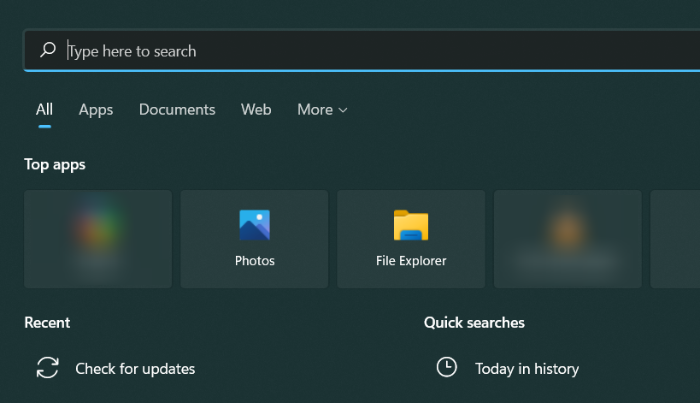
スタート メニューで「サービス」を検索し、検索結果から同じをクリックします。
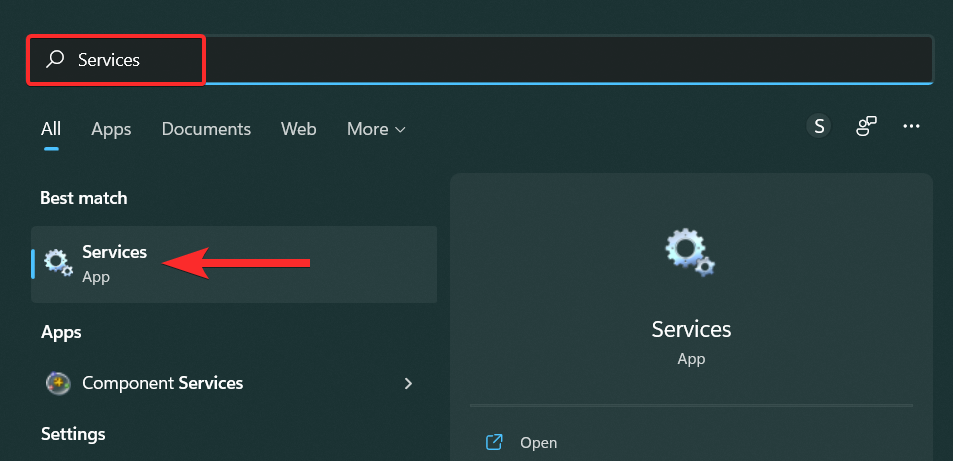
[サービス] で下にスクロールして、「Windows Audio」サービスを見つけます。
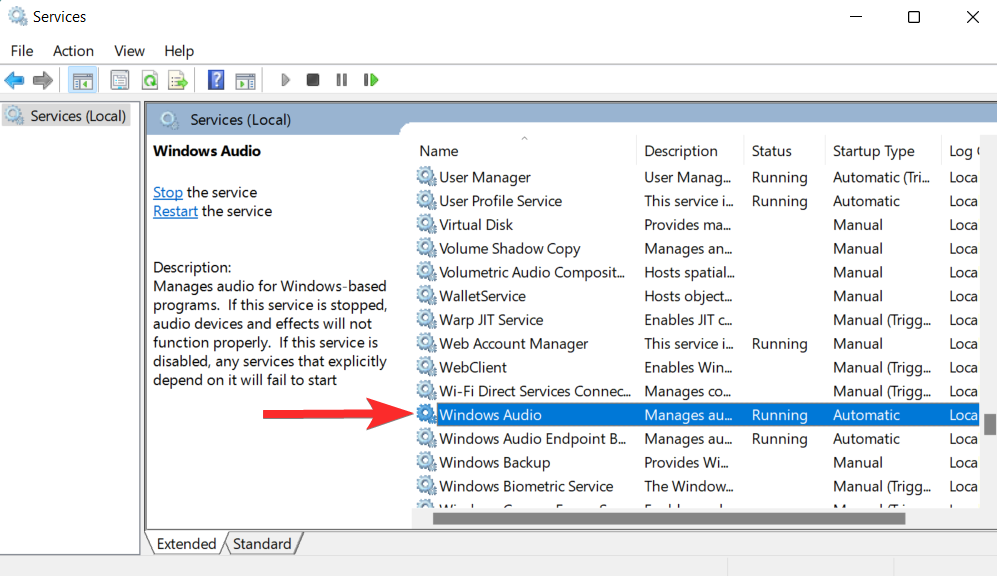
同じものを右クリックし、「再起動」をクリックします。
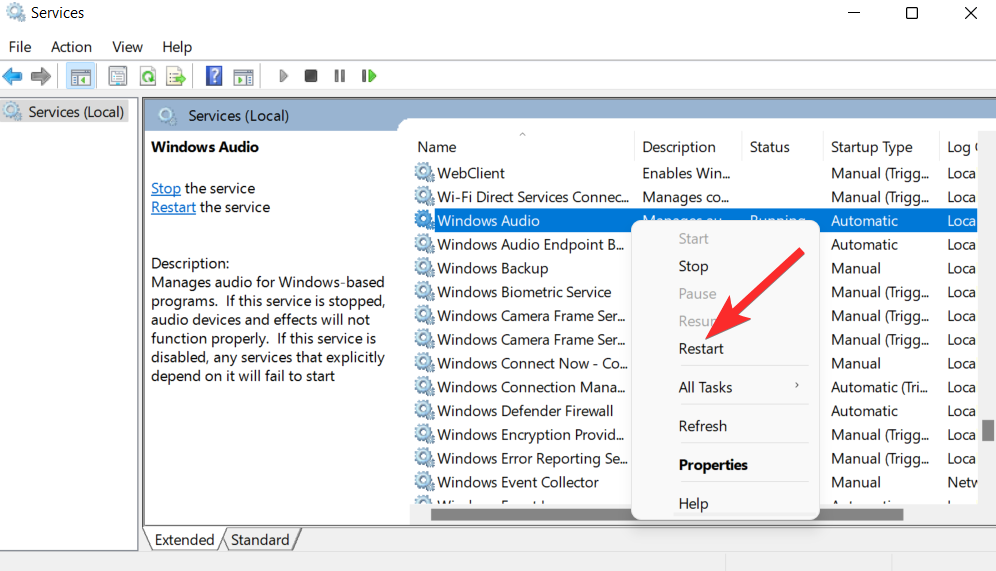
以下のようなプロンプトが表示された場合は、「はい」をクリックします。
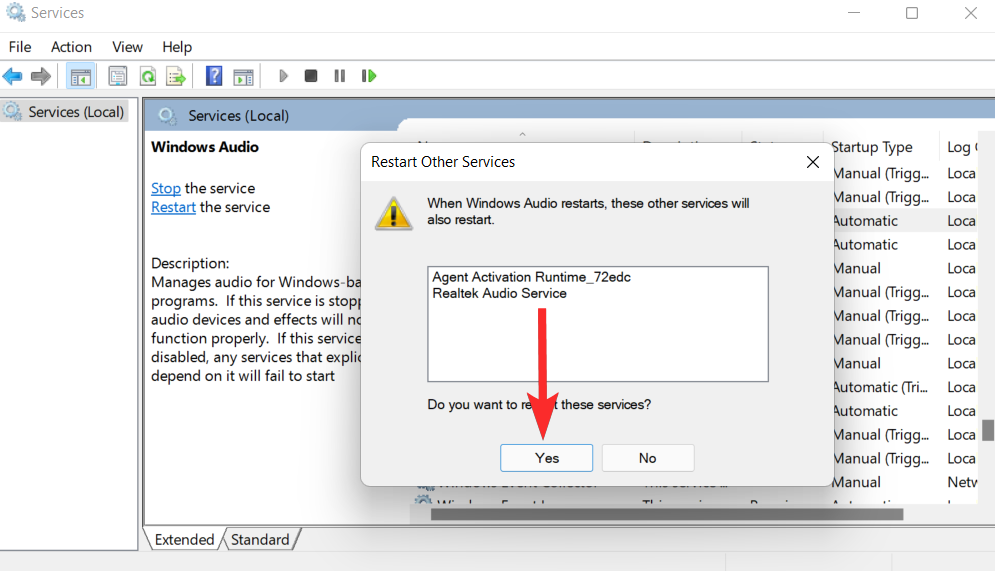
ここで、上記の手順を繰り返して、Windows Audio Endpoint Builderとリモート プロシージャ コール (RPC)サービスを再起動します。
関連: Windows 11 の「マイ コンピューター」はどこにありますか? 「このPC」を簡単に探す方法!
方法 4: Windows トラブルシューティング ツールを使用する
Windows トラブルシューティング ツールは、PC の問題の検出と解決に役立つ修正ツールです。このツールを使用して、PC 上のオーディオに特有の問題を検出して修正する方法を見てみましょう。
キーボードのキーを押して Windows 、スタート メニューを開きます。
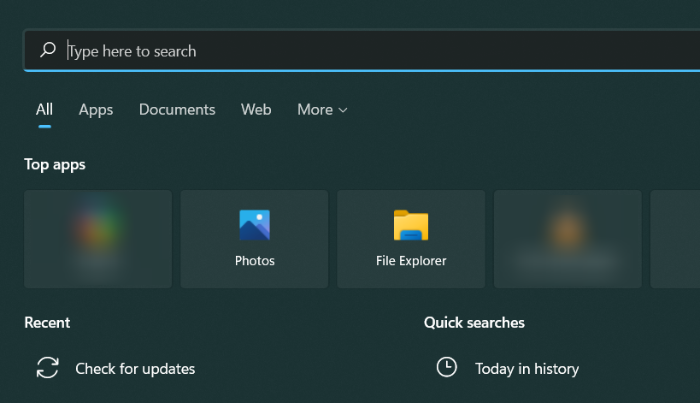
スタート メニューで「トラブルシューティング設定」を検索し、検索結果から同じをクリックします。
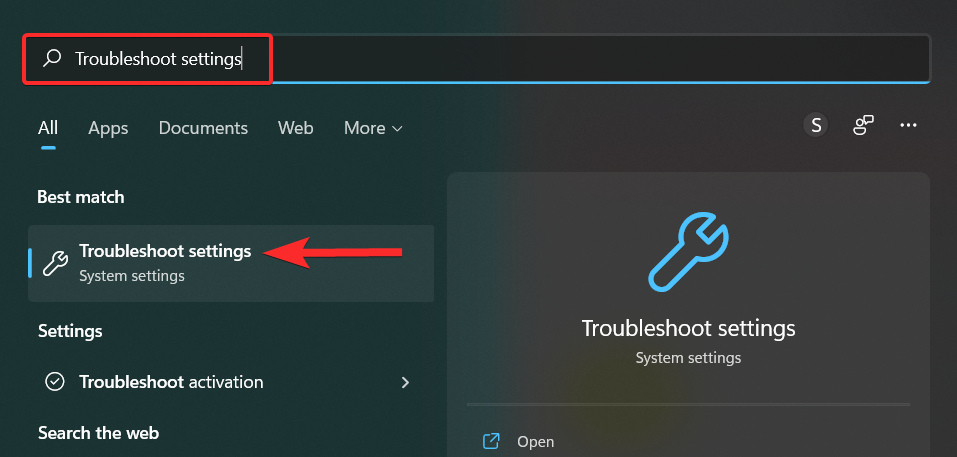
トラブルシューティング設定で、「その他のトラブルシューティング」をクリックします。
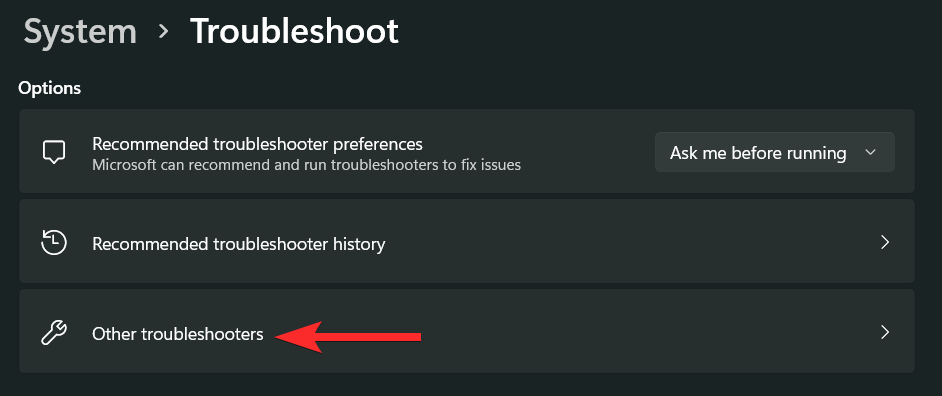
「その他のトラブルシューティング」で、「オーディオの再生」の横にある「実行」オプションをクリックします。
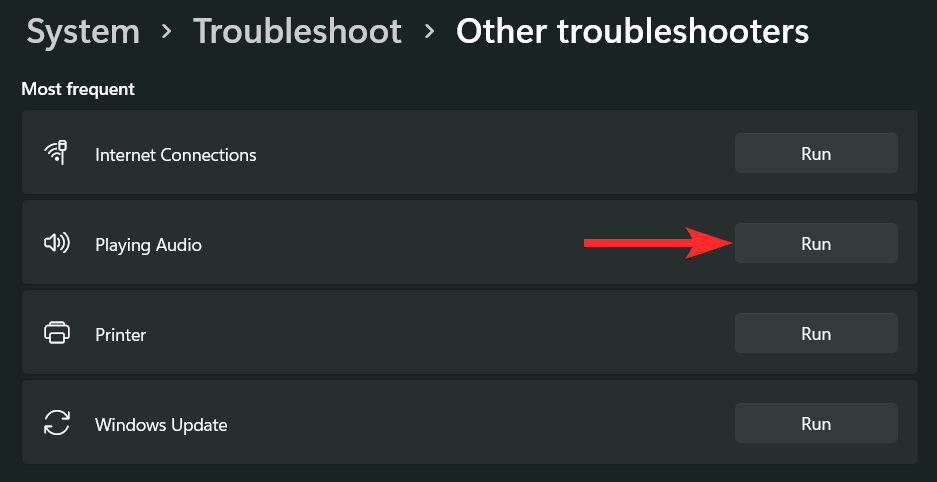
トラブルシューティングを行うオーディオ デバイスを選択し、「次へ」をクリックします。トラブルシューティングでは、このオーディオ デバイスの問題がチェックされます。
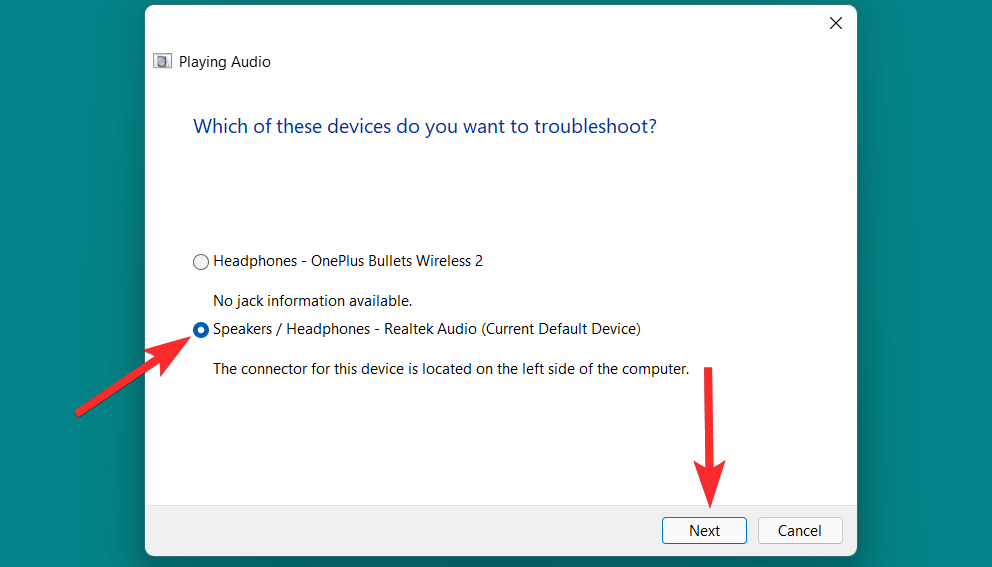
適用する修復を選択し、「次へ」をクリックします。
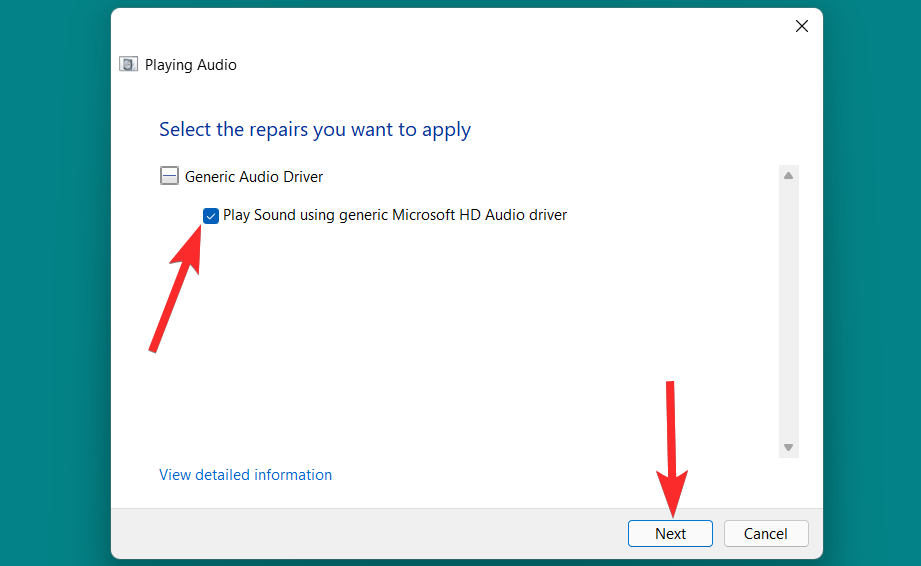
次に、画面上の指示に従って、検出された問題を修正します。
方法 5: システムサウンドをデフォルトサウンドにリセットする
システムサウンドは、Windows やプログラムのイベントに適用されるサウンドです。Windows は、重要な停止、通知、デバイスの接続、バッテリー低下アラームなどの基本的なアクションがトリガーされたときにこれらのサウンドを使用します。
Windows 11 では、システム サウンドのデフォルト設定を変更し、カスタム サウンド スキームを作成できます。ただし、何か問題が発生し、デフォルトのサウンド スキームを復元したい場合は、次の手順に従ってください。
キーボードのキーを押して Windows 、スタート メニューを開きます。
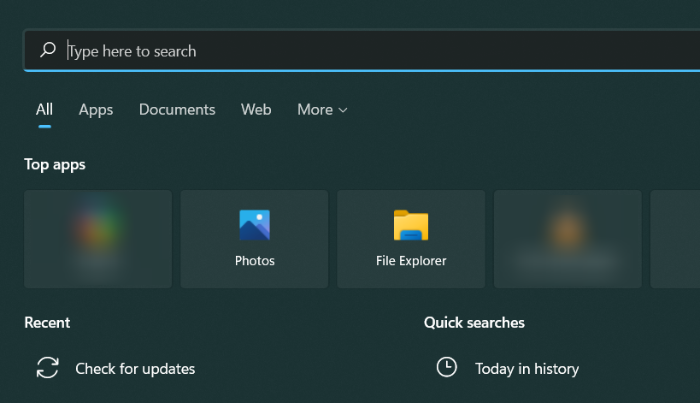
スタート メニューで「システム サウンドの変更」を検索し、検索結果から同じをクリックします。
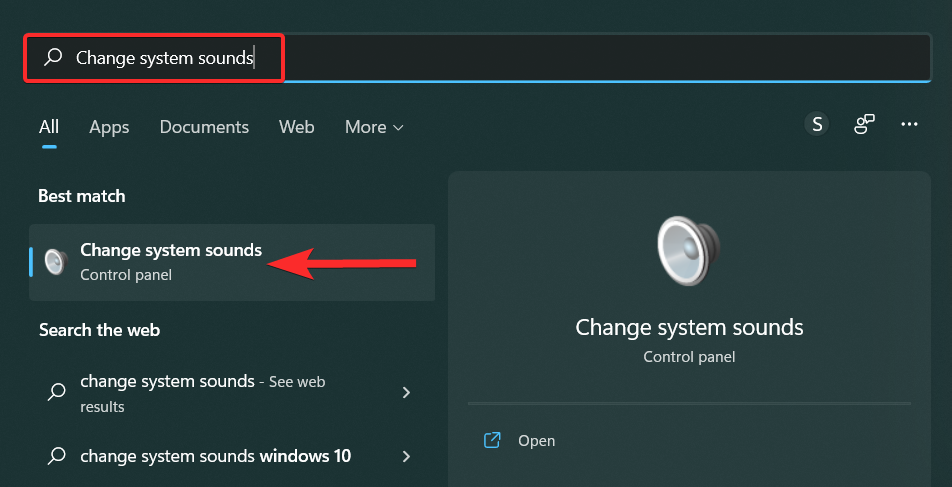
「サウンド」ウィンドウで、「サウンドスキーム」オプションの下向き矢印をクリックし、「Windows デフォルト」を選択します。
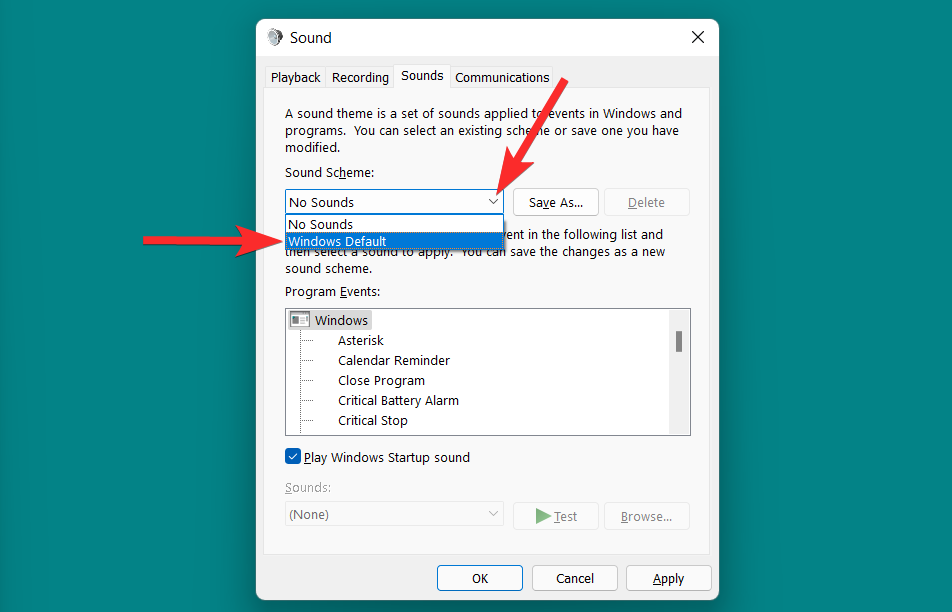
「適用」をクリックして変更を保存します。
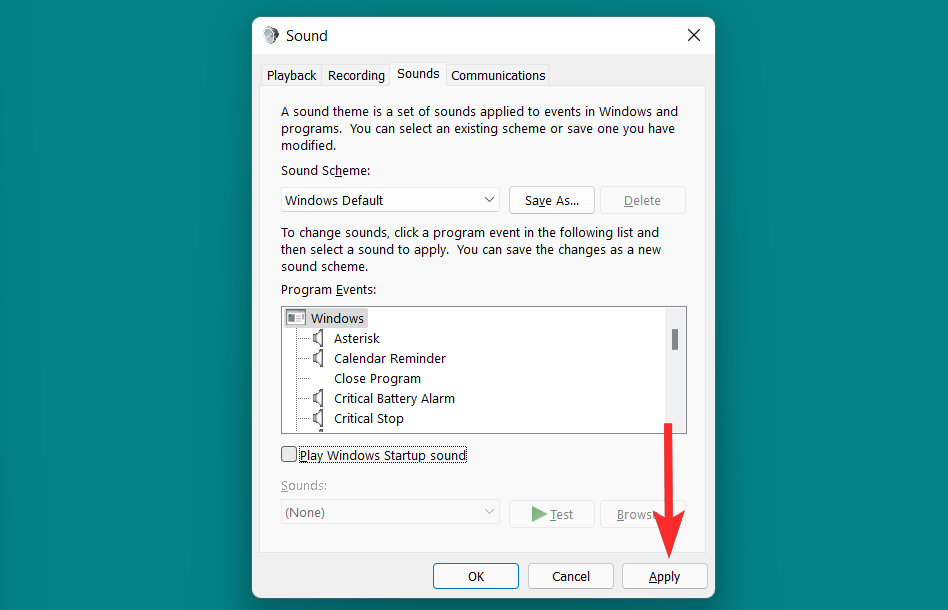
最後に、「OK」をクリックしてサウンドウィンドウを終了します。
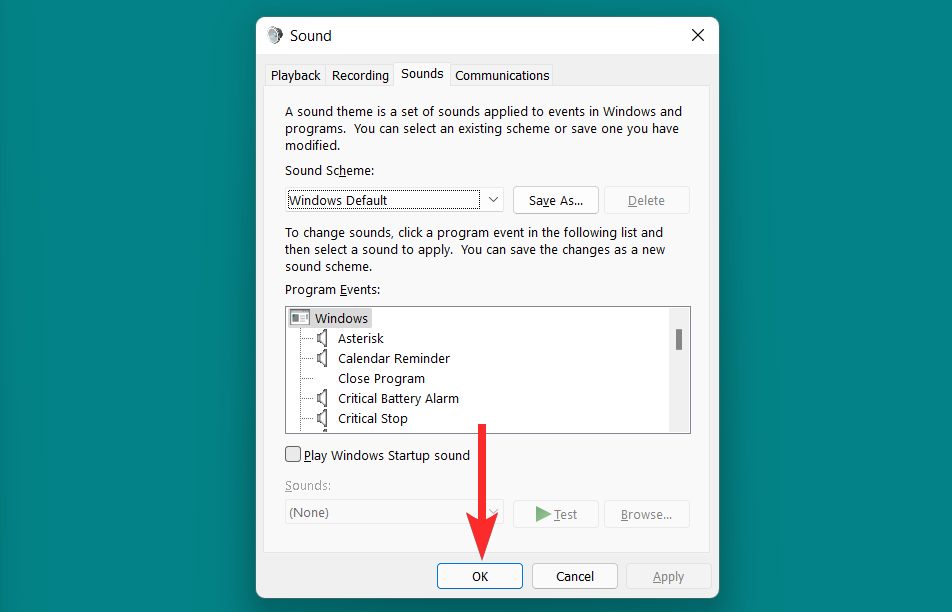
方法 6: 最終手段: 出荷時設定にリセットする
最後に、Windows を工場出荷時の状態にリセットすることは、サウンド設定を含む Windows 11 PC のすべての設定をリセットする最後の方法です。これにより、Windows のサウンド設定に加えられたすべてのカスタマイズと変更が削除されます。
Windows 11 でこれを行う方法を見てみましょう。
キーボードのキーを押して Windows 、スタート メニューを開きます。
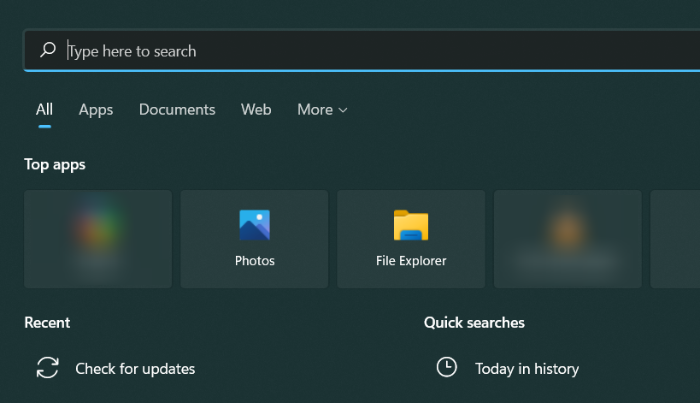
スタート メニューで「この PC をリセット」を検索し、検索結果から同じをクリックします。
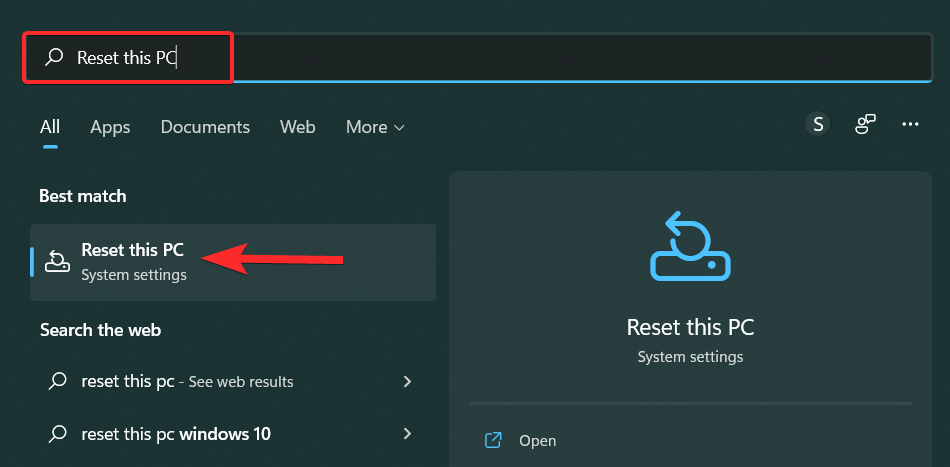
回復設定で、「この PC をリセット」をクリックします。
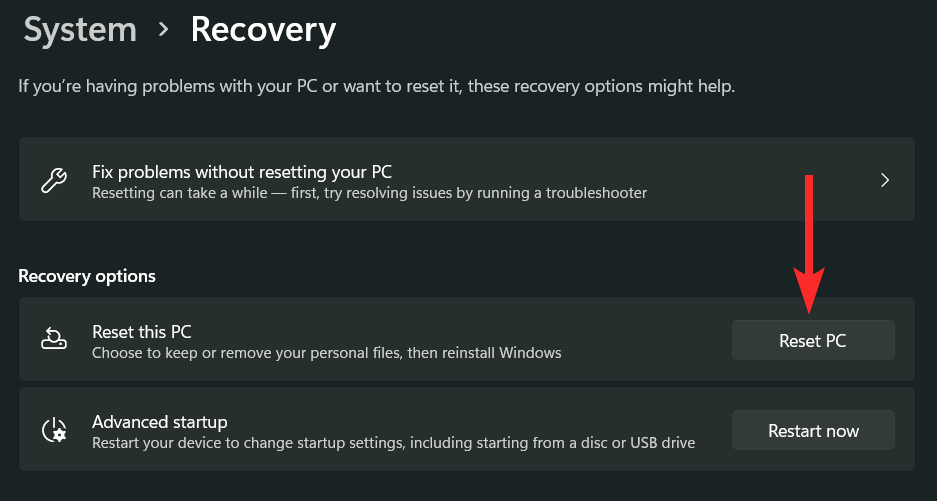
次のオプションのいずれかを選択し、画面上の指示に従って PC をリセットします。
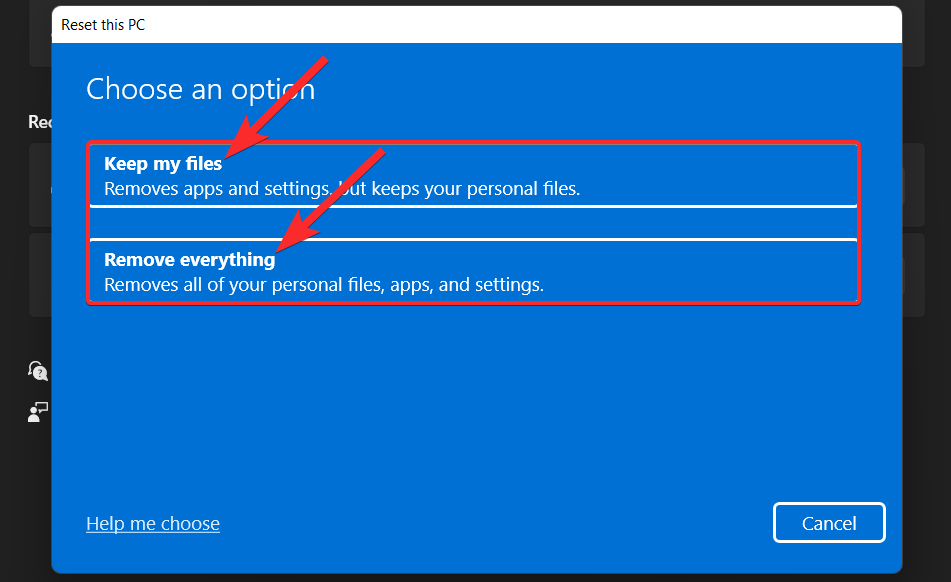
Windows 11 でオーディオを構成する (3 つの方法)
オーディオ デバイスを構成する場合は、Windows 11 でそれを行う方法を次に示します。これは、サードパーティ アプリでデバイスを構成する際のオーディオの問題の解決にも役立ちます。
1. 音声出力と入力デバイスの変更(2通り)
入力または出力オーディオを別のデバイス経由でルーティングすることを検討している場合は、以下のガイドのいずれかを使用できます。
1.1 – 出力デバイスを変更する
タスクバーの右下隅にある「オーディオ」アイコンをクリックします。
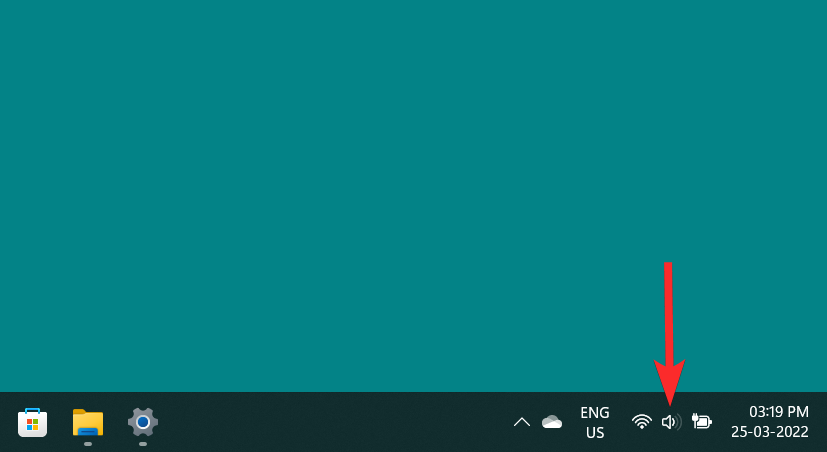
ボリュームシークバーの横にある「>」アイコンをクリックします。
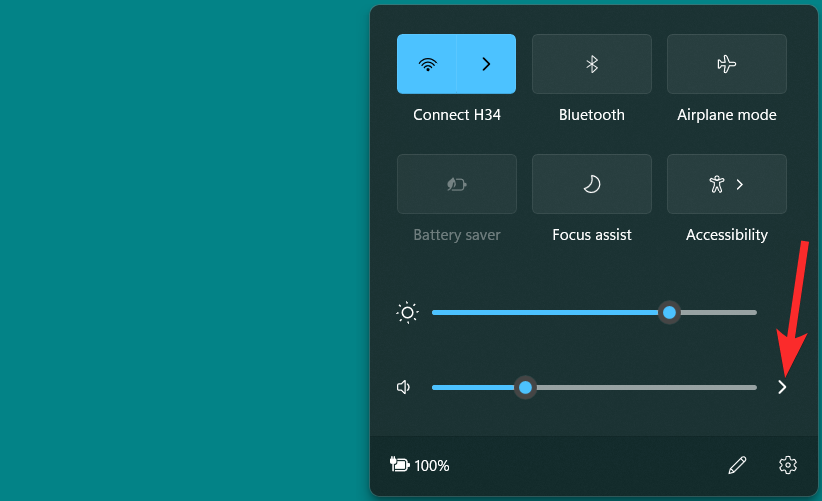
オーディオ デバイスのリストから、出力デバイスとして使用するデバイスをクリックします。
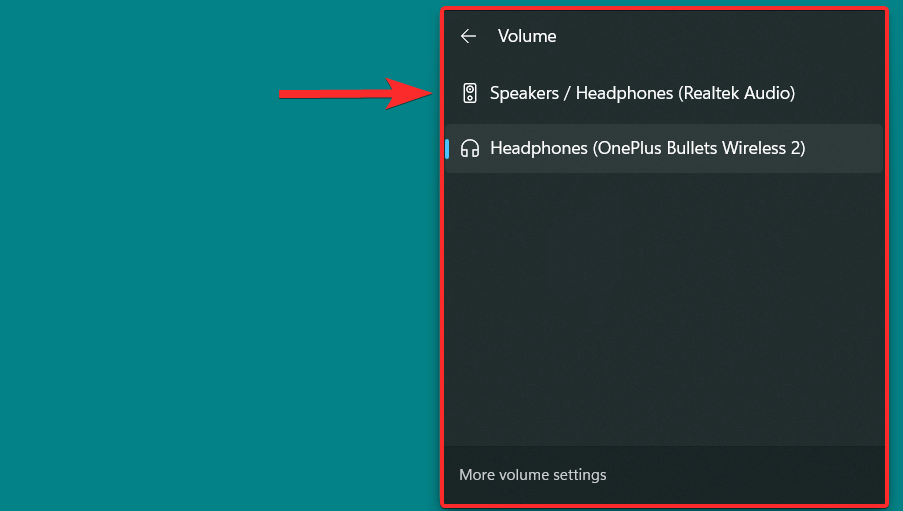
1.2 – 入力デバイスの変更
PC の入力デバイスを変更する場合は、次の手順に従ってください。
PC を押してWindows + i、右側の「サウンド」をクリックします。
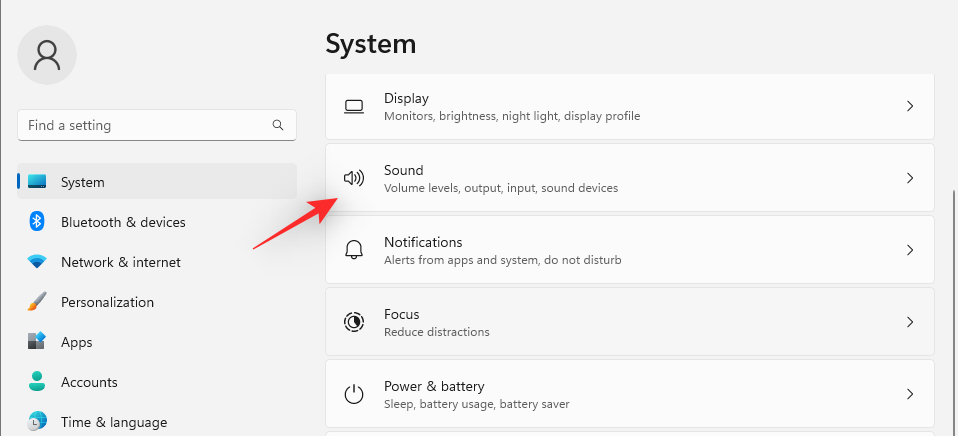
下にスクロールし、[通話または録音用のデバイスを選択してください] の下で希望の入力デバイスをクリックして選択します。
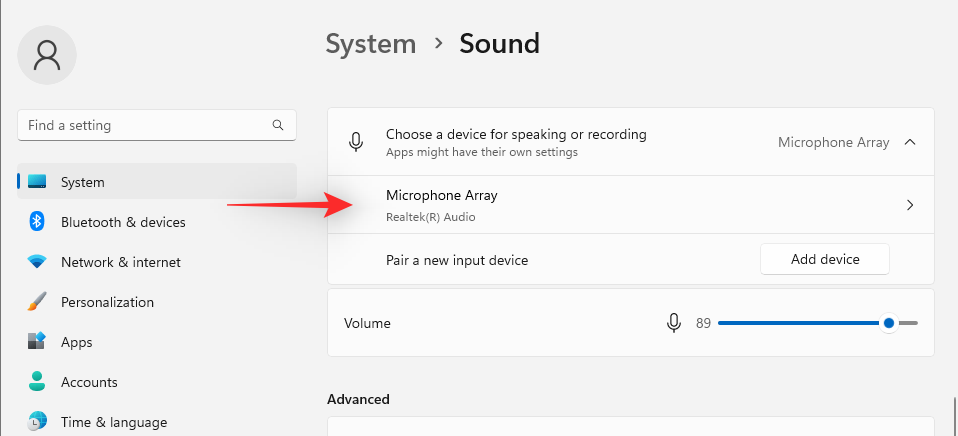
以上です!これで、PC のデフォルトの入力デバイスが変更されました。
2. サウンド設定を構成する (2 つの方法)
Windows 11 で出力デバイスまたは入力デバイスのサウンド設定を構成する方法は次のとおりです。
2.1 – 出力デバイスの場合
タスクバーの右下隅にある「オーディオ」アイコンをクリックします。
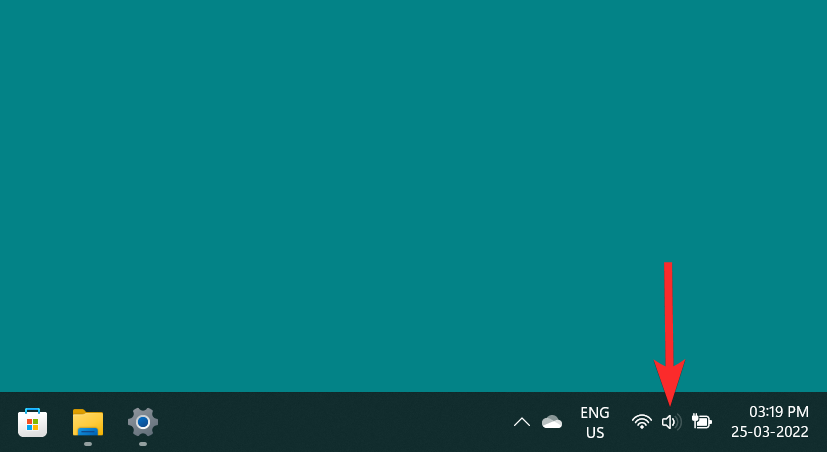
ボリュームシークバーの横にある「>」アイコンをクリックします。
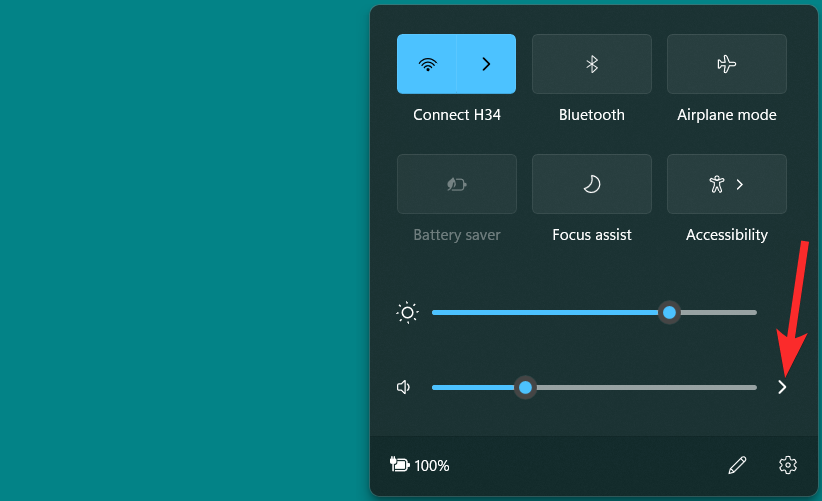
「その他の音量設定」オプションをクリックします。
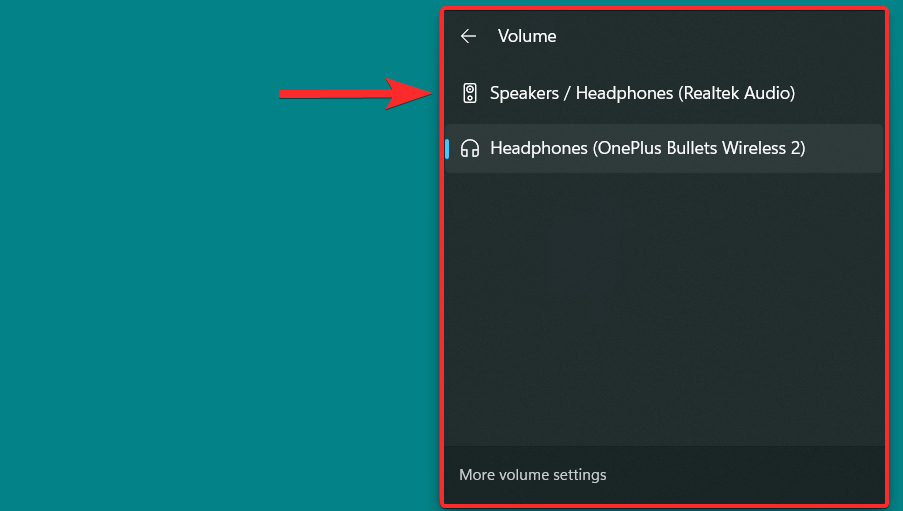
次に、「サウンドを再生する場所を選択」をクリックして出力オーディオデバイスのリストを表示し、サウンド設定を変更したい出力デバイスをクリックします。
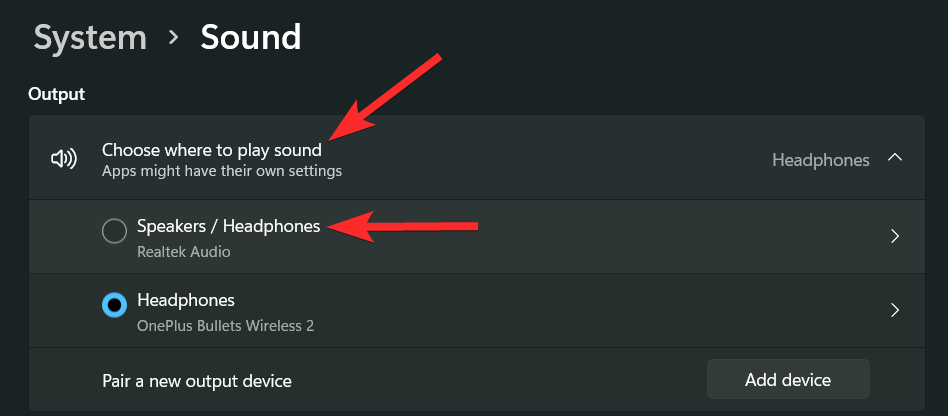
このウィンドウで、選択した出力デバイスのさまざまなサウンド設定を確認できます。それぞれのサウンド設定を一つずつ見ていきましょう。
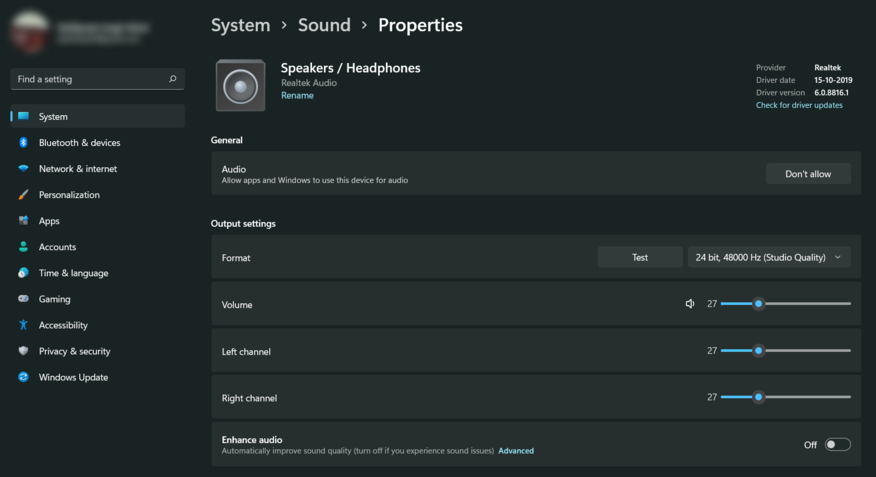
このデバイスを出力オーディオデバイスとして使用するのを停止するには、「許可しない」をクリックしてください
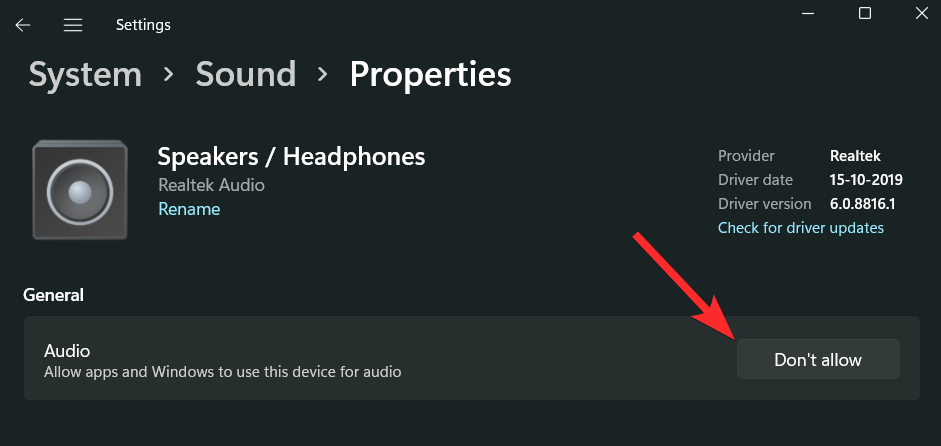
オーディオ形式を変更するには、「下向き矢印」アイコンをクリックします。
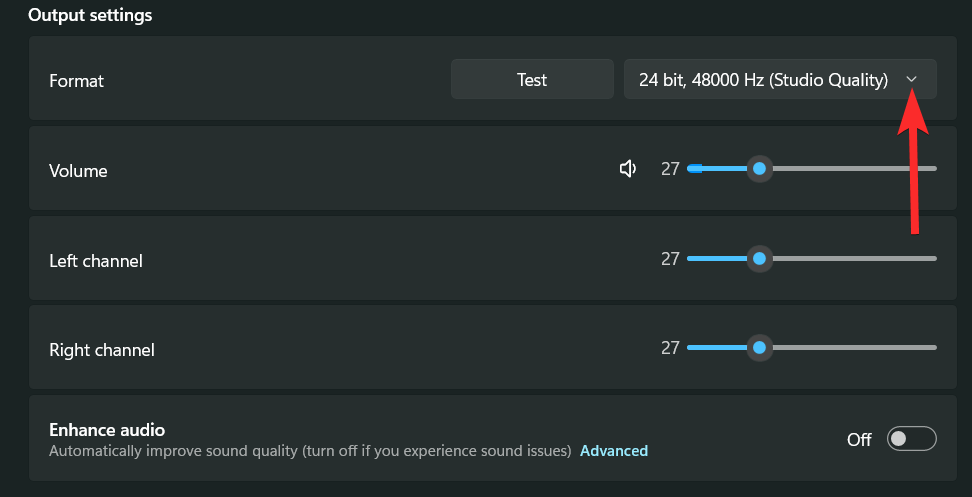
オーディオ形式のリストから、適切な形式を選択します。
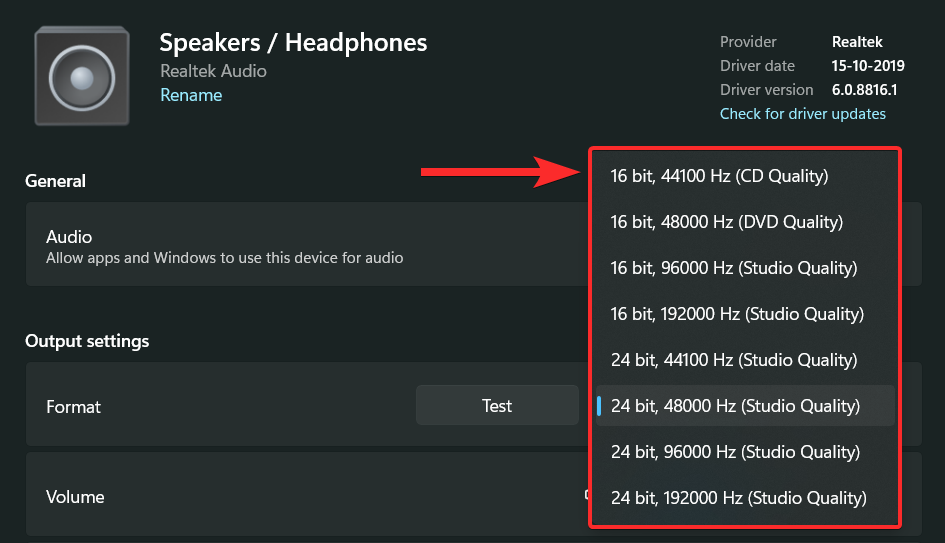
音量を上げるには、「音量」オプションの横にある音量シークバーを右にドラッグします。音量を下げるには、このシークバーを左にドラッグします。
注意: この音量を変更すると、「左チャンネル」と「右チャンネル」の音量も同じレベルに変更されます。さらに、オーディオ デバイスが現在使用されていない場合でも、オーディオ デバイスの音量を変更できます。
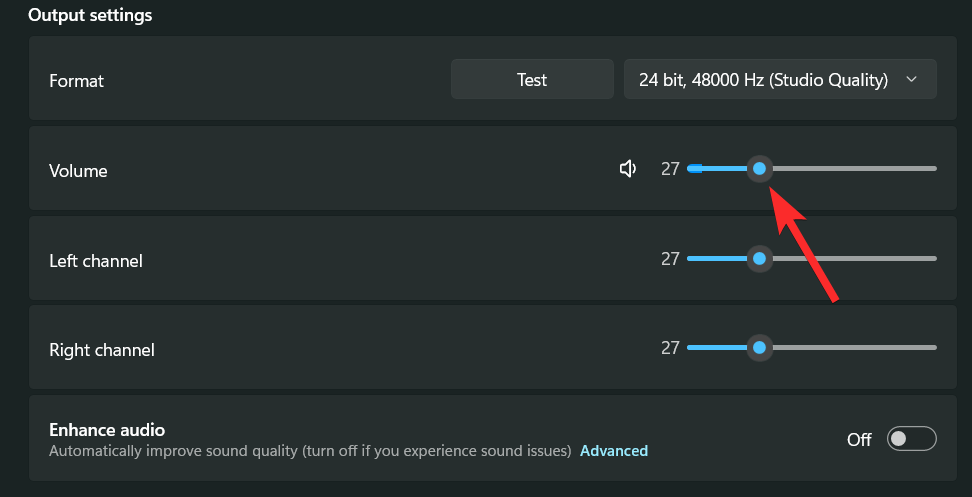
左右のチャンネルを独立して変更することもできます。これを行うには、変更したいチャンネルに対応するボリュームシークバーをドラッグするだけです。
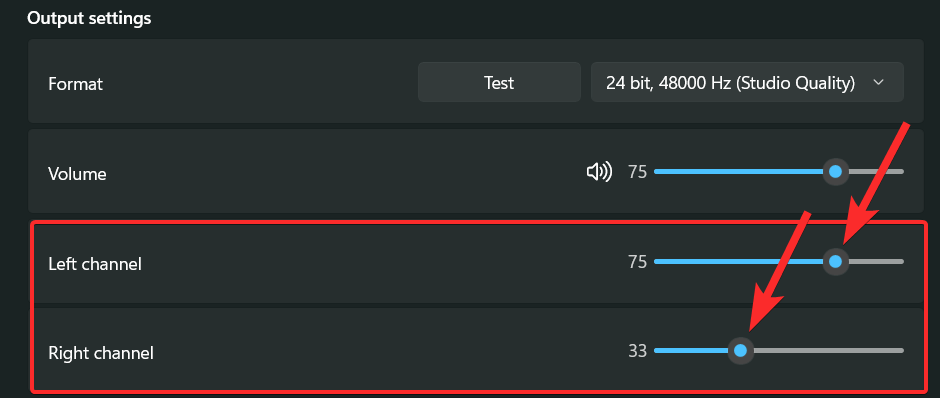
「オーディオの強化」オプションを使用して、出力デバイスの音質を自動的に向上させることもできます。これらの機能強化は、使用しているオーディオ デバイスによって異なります。ただし、一般的な強化パラメーターには、ラウドネス イコライゼーション、ヘッドフォン仮想化、baas ブーストなどが含まれます。
拡張を有効にするには、「オーディオの拡張」トグル ボタンをクリックします。
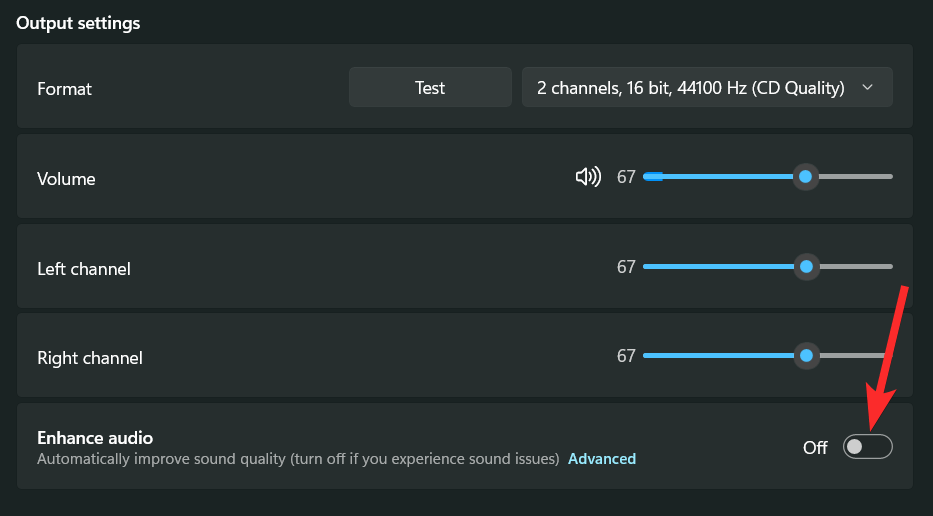
有効にすると、トグル ボタンは「オン」状態を表示します。
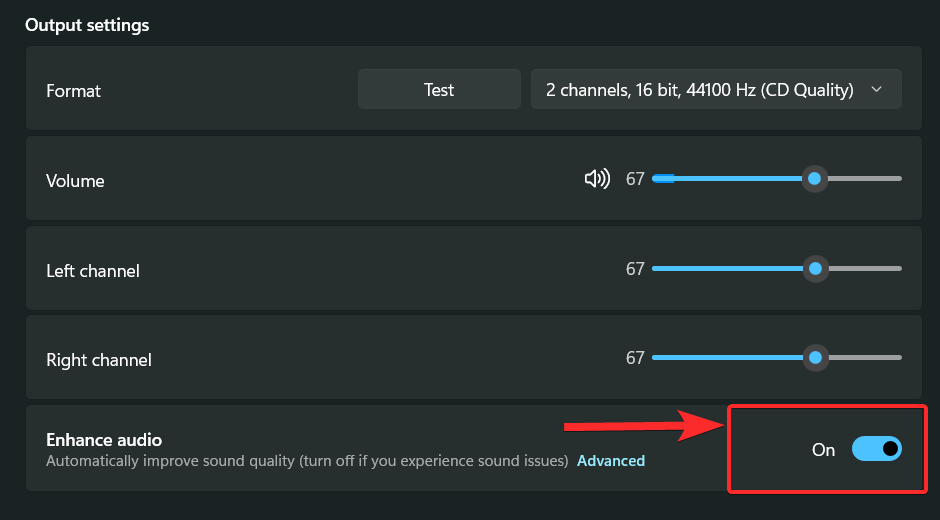
Windows 11 は、3D 空間サウンドを使用して現実的な環境をシミュレートする、より没入型のオーディオ エクスペリエンスも提供します。
これを有効にするには、「空間サウンド」セクションの下にある「タイプ」オプションの横にある「下向き」矢印をクリックします。
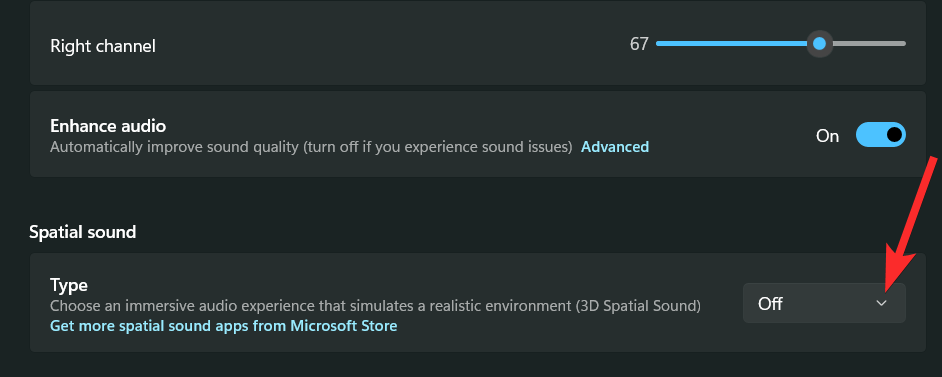
「Windows Sonic for Headphone」オプションをクリックします。
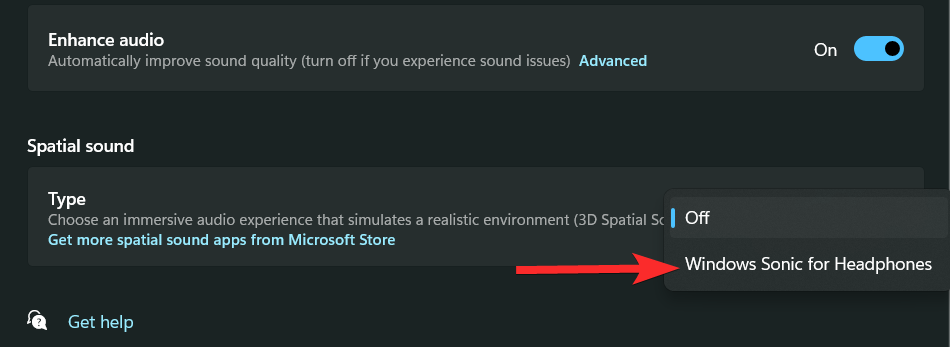
2.2 – 入力デバイスの場合
キーボードを押してWindows + i、右側の「サウンド」をクリックします。
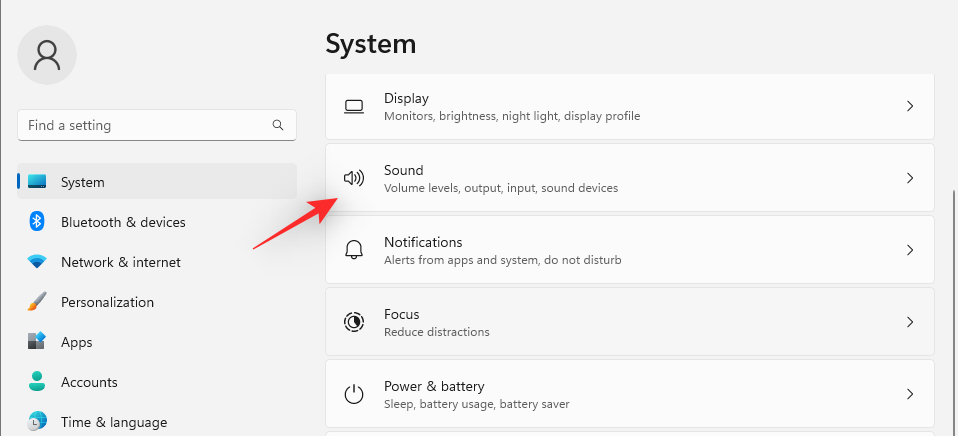
次に、[音声または録音用のデバイスを選択してください] で希望の入力デバイスをクリックして、そのプロパティを表示します。
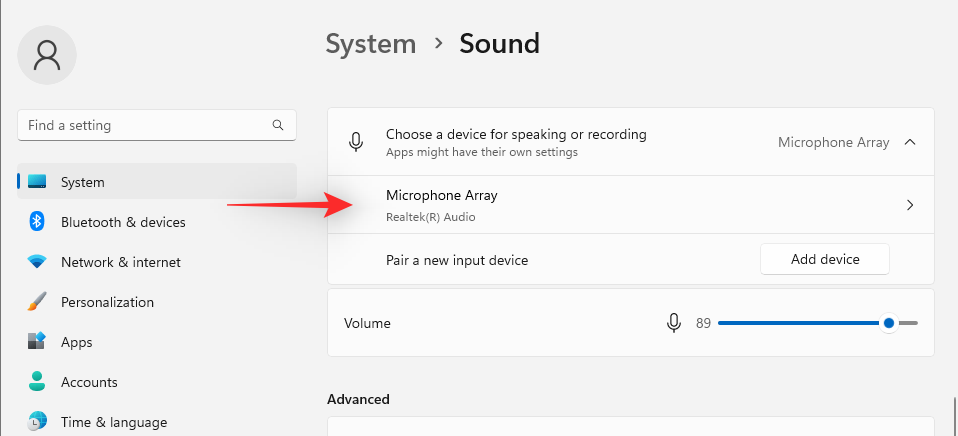
「許可しない」をクリックしてデバイスをブロックできるようになりました。
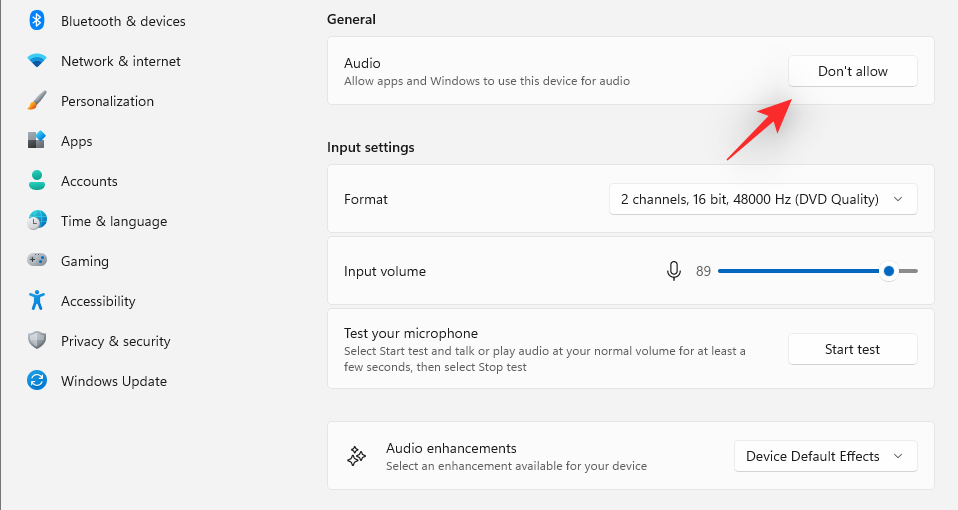
入力オーディオのドロップダウン メニューをクリックして、希望の形式を選択します。
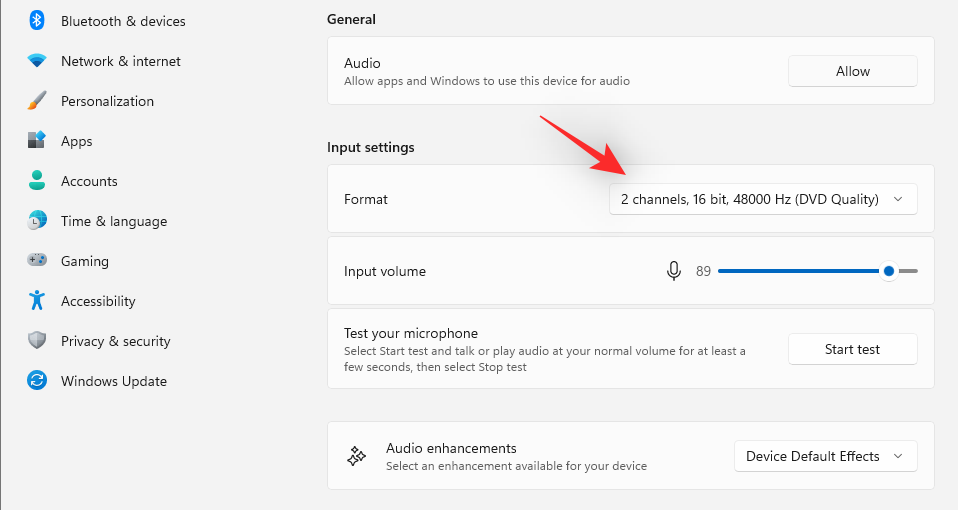
次のスライダーを使用してユニバーサル入力ボリュームを制御することもできます。
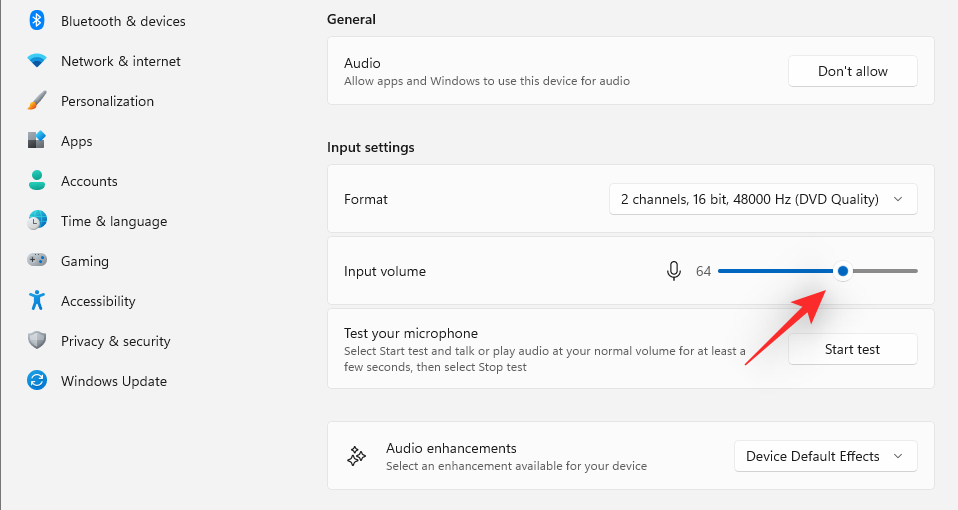
アダプターまたはマイクがサポートしている場合は、「オーディオ拡張」のセクションが表示されます。同じドロップダウン メニューをクリックし、好みの拡張オプションを選択します。
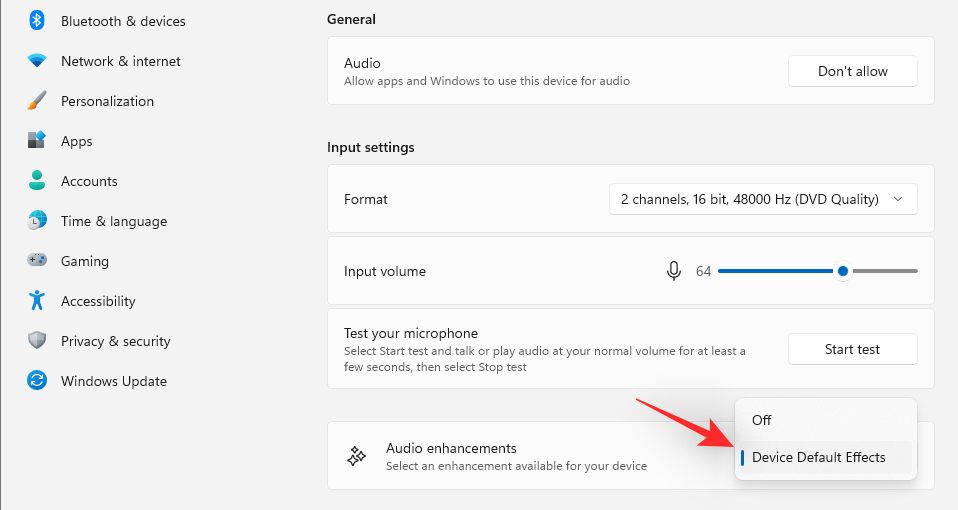
同じ機能を最大限に活用するには、OEM のサードパーティ アプリが必要になる場合があります。
これが、Windows 11 で入力デバイスを構成する方法です。
3. モノラル音声の切り替え
デバイスでモノラル音声とステレオ音声を切り替える方法は次のとおりです。
モノフォニック (モノラル) サウンドは 1 つのオーディオ チャネルでサウンドを録音および再生するために使用されますが、ステレオフォニック (ステレオ) サウンドは 2 つのオーディオ チャネルを使用でき、リスナーに幅の感覚と空間認識を生み出すことができます。Windows 11 で 2 つの再生モードを切り替える方法を見てみましょう。
キーボードのキーを押して Windows 、スタート メニューを開きます。
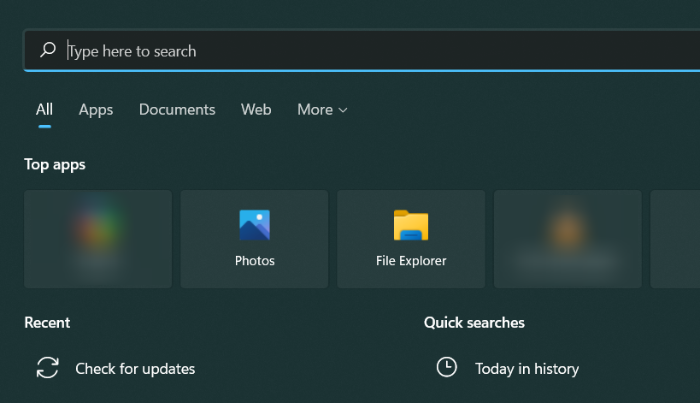
スタート メニューで「モノラル サウンド」を検索し、検索結果から同じものをクリックします。
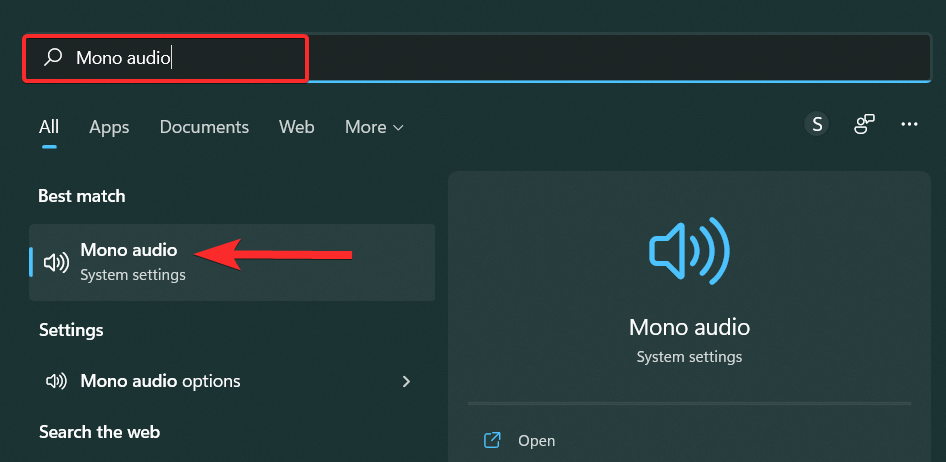
ここで、PC でモノラル オーディオを有効にしたい場合は、[モノラル オーディオ] トグル ボタンをクリックします。
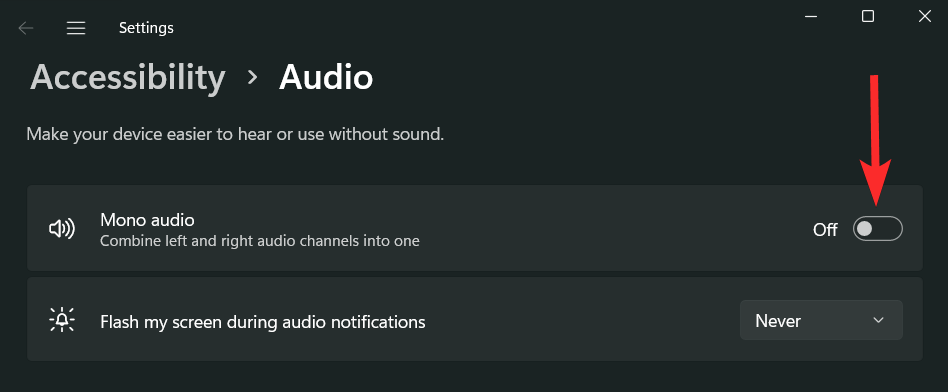
有効にすると、トグル ボタンが「オン」と表示されます。
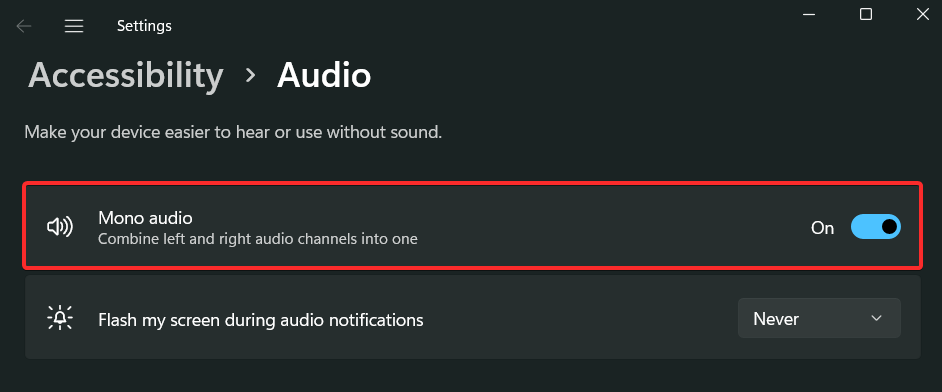
モノラル オーディオを無効にしたい場合は、[モノラル オーディオ] トグル ボタンをクリックします。
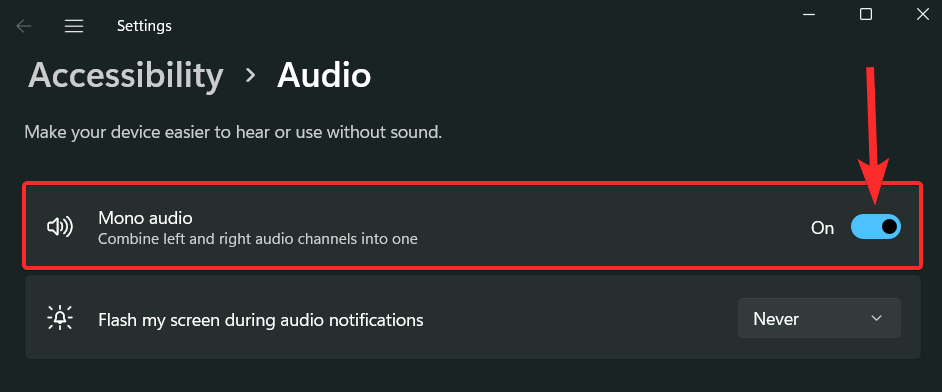
無効にすると、このトグル ボタンは「オフ」と表示されます。
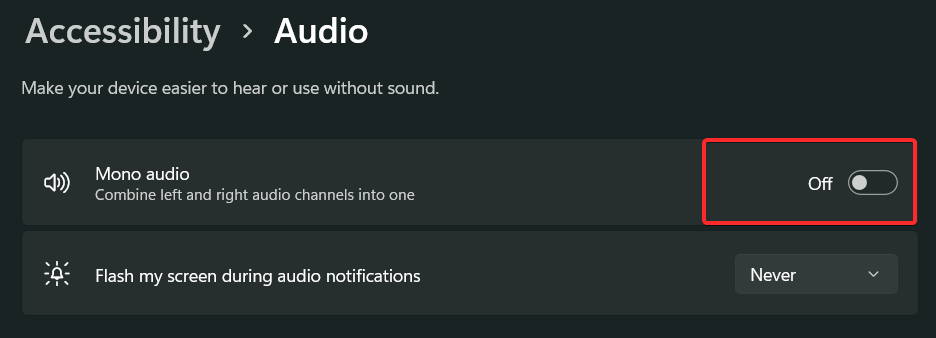
この投稿が、Windows 11 でオーディオを簡単にリセットするのに役立つことを願っています。何か問題が発生した場合、またはその他の質問がある場合は、以下のコメント セクションを使用してお気軽にお問い合わせください。
関連している:
エラーやクラッシュが発生している場合は、Windows 11でのシステム復元手順に従ってデバイスを以前のバージョンに戻してください。
マイクロソフトオフィスの最良の代替を探しているなら、始めるための6つの優れたソリューションを紹介します。
このチュートリアルでは、特定のフォルダ位置にコマンドプロンプトを開くWindowsデスクトップショートカットアイコンの作成方法を示します。
最近のアップデートをインストールした後に問題が発生した場合に壊れたWindowsアップデートを修正する複数の方法を発見してください。
Windows 11でビデオをスクリーンセーバーとして設定する方法に悩んでいますか?複数のビデオファイル形式に最適な無料ソフトウェアを使用して、解決方法をご紹介します。
Windows 11のナレーター機能にイライラしていますか?複数の簡単な方法でナレーター音声を無効にする方法を学びましょう。
複数のメール受信箱を維持するのは大変な場合があります。特に重要なメールが両方に届く場合は尚更です。この問題に対する解決策を提供する記事です。この記事では、PCおよびApple MacデバイスでMicrosoft OutlookとGmailを同期する方法を学ぶことができます。
キーボードがダブルスペースになる場合は、コンピュータを再起動し、キーボードを掃除してください。その後、キーボード設定を確認します。
リモートデスクトップを介してコンピューターに接続する際に“Windowsはプロファイルを読み込めないため、ログインできません”エラーを解決する方法を示します。
Windowsで何かが起こり、PINが利用できなくなっていますか? パニックにならないでください!この問題を修正し、PINアクセスを回復するための2つの効果的な解決策があります。






